![]() CurvatureGraph
CurvatureGraph
|
|
CurvatureGraphコマンド
サーフェスの曲率を図(グラフ)を用いて視覚的に評価します。
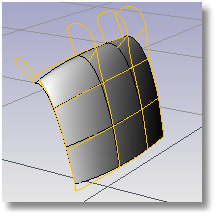
操作手順
 曲線またはサーフェスを選択します。
曲線またはサーフェスを選択します。
選択された曲線に曲率が表示され、曲率表示ダイアログボックスが表示されます。
 曲率表示ダイアログボックスのコントロールを使用して、曲率表示の長さ、密度、色、UとV方向の表示を調整します。
曲率表示ダイアログボックスのコントロールを使用して、曲率表示の長さ、密度、色、UとV方向の表示を調整します。
曲率の表示と曲率表示ダイアログボックスは、他のコマンドを実行してもオフにはなりません。オフにするまで表示されています。
曲線の分析
接線
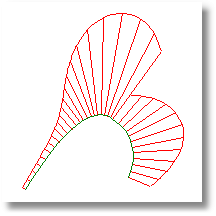
2つの曲線スパンの接線は連続していますが、曲率表示はある値から急に異なる値に変わっています。次数2の曲線スパンはG1で、接線の連続性が一致しているだけです。曲率連続ではありません。
曲率連続
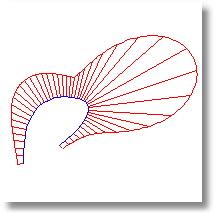
曲率表示で、値が急に変わっている部分はありません。1つ目のスパンの曲率表示の端と2つ目のスパンの曲率表示の端がきちんと合っています。スパンが接するところで曲率の値が急に変わっていないことから、この曲線の連続性はG2で、曲率の連続性があります。しかし、1つ目のスパンの曲率表示の変化の度合いは2つ目のスパンの曲率の変化の度合いと異なります。曲率の値は急には変わっていませんが、曲率の変化の率は急に変わっています。
Curvatureコマンドを使用して、曲線に沿って表示される円の動きを見てみると連続性が理解しやすくなるでしょう。
メモ
 サーフェスの場合、曲率マークはサーフェスのアイソパラメトリック曲線にしか表示されません。アイソパラメトリック曲線の表示がオフになっている場合、曲率マークはサーフェス境界にしか表示されません。
サーフェスの場合、曲率マークはサーフェスのアイソパラメトリック曲線にしか表示されません。アイソパラメトリック曲線の表示がオフになっている場合、曲率マークはサーフェス境界にしか表示されません。
 曲線(直線以外)のどの点においても、その点での曲率を一番正確に近似する円があります。これは、どの点においても同じ接線方向と接線方向の同じ変化率を持つ円があるということです。表示される曲率はその円を元に計算されたグラフで、式は(1 / 円の半径)です。スケールはダイアログボックスで設定される係数で調整されます。グラフが滑らかに変化する場合、曲線はスムーズ(滑らか)またはフェア(整形された)といいます。グラフに急に変化する部分がある場合、曲線の元の導関数にキンクまた急な変化があることを示します。
曲線(直線以外)のどの点においても、その点での曲率を一番正確に近似する円があります。これは、どの点においても同じ接線方向と接線方向の同じ変化率を持つ円があるということです。表示される曲率はその円を元に計算されたグラフで、式は(1 / 円の半径)です。スケールはダイアログボックスで設定される係数で調整されます。グラフが滑らかに変化する場合、曲線はスムーズ(滑らか)またはフェア(整形された)といいます。グラフに急に変化する部分がある場合、曲線の元の導関数にキンクまた急な変化があることを示します。
オプション
表示スケール
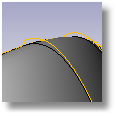
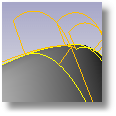
曲率表示の線のサイズを設定します。変化のスケールを強調することができます。曲率の変化が非常に微妙で分かりにくい場合、このオプションを使用してください。表示スケールが100の場合、スケール(尺度)は1:1を意味します。
密度
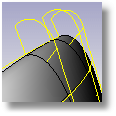
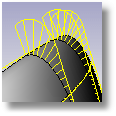
曲率表示の線の数を設定します。
曲線マーク
色ボタンをクリックして、曲線の曲率表示の色を設定します。
サーフェスマーク
色ボタンをクリックして、サーフェスのUおよびV方向の曲率表示の色を設定します。
U/V
U/V方向のサーフェスマークを表示します。
オブジェクトを追加
追加して選択するオブジェクトの曲率表示をオンにします。
オブジェクトを取り除く
選択するオブジェクトの曲率表示をオフにします。
|
CurvatureGraphコマンド
曲率図(グラフ)の表示をオフにします。